

◆HDDケースの差込
 リムーバブルケースの着脱は必ずPC本体の電源が切れている状態で行う
必要があり、電源を入れたままで着脱した場合はハードディスクドライブ自体が
破損するだけでなく、下手をするとマザーボードのIDEポートまでもが破損する
可能性が有る為に、必ず電源を切った状態で着脱する必要が有る。
リムーバブルケースの着脱は必ずPC本体の電源が切れている状態で行う
必要があり、電源を入れたままで着脱した場合はハードディスクドライブ自体が
破損するだけでなく、下手をするとマザーボードのIDEポートまでもが破損する
可能性が有る為に、必ず電源を切った状態で着脱する必要が有る。またたとえ電源を入れた状態で着脱してもマザーボードのBIOSが電源投入 直後のドライブ情報しか持っていない為に結局は再起動の必要性が有る。
今回のリムーバブルケースは右図の様に丸いロックピンが左側に来る様に 本体へと差し込む様にする。
 リムーバブルケースを差し込んだ後は、左図の様に丸いロックピンを左側に
寄せておけば抜けてこない様になる。
リムーバブルケースを差し込んだ後は、左図の様に丸いロックピンを左側に
寄せておけば抜けてこない様になる。しかしこのピンは電源に関係無く動かせる為に、電源を入れたままでの取り外し には十分注意する必要が有る。
またリムーバブルケースを差し込む際にこのロックピンが出ている場合には、 構造上でないにしろとりあえずは戻る様である。
しかしリムーバブルケースを差し込む前にロックピンの飛び出しを確認しておき 飛び出していた場合は戻しておいた方が良いだろう。
◆設定と認識
 ここからは3.5インチIDEハードディスクの取り付けと同様であるが、
マザーボードのBIOS設定画面を表示させ、右図のようなSTANDARD CMOS SSETUP画面を
表示させて現在のIDE設定状態を確認する。
ここからは3.5インチIDEハードディスクの取り付けと同様であるが、
マザーボードのBIOS設定画面を表示させ、右図のようなSTANDARD CMOS SSETUP画面を
表示させて現在のIDE設定状態を確認する。通常でかなり昔のハードディスクを使用していない限りには、右図のTYPEに ある部分4ヵ所全てを【Auto】にしておいた方が良いだろう。
こうする事でPCを立ち上げる度に毎回IDE情報をハードディスクドライブの 方から情報を取得する様になる為に、特にリムーバブルの様にどのようなドライブを いつ変更されるかわからない場合などは便利である。
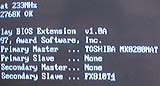 また内臓のハードディスクでも【Auto】にしておけば、PC立ち上げ
直後のBIOS表示の一部に左図の様に接続されているハードディスクが毎回
確認できる様になる為に、増設や交換を検討する際の情報が分解せずとも確認できる。
また内臓のハードディスクでも【Auto】にしておけば、PC立ち上げ
直後のBIOS表示の一部に左図の様に接続されているハードディスクが毎回
確認できる様になる為に、増設や交換を検討する際の情報が分解せずとも確認できる。左図ではLibrettoから取り外したハードディスクをBIOSで情報を取得し 表示したものである。
この図からプライマリのマスターにハードディスクが認識され、CD−ROMが セカンダリのスレーブに認識された事がわかる。
メインに戻る コンピュータ選択メニューに戻る 拡張関連選択メニューに戻る
リムーバブルケースメニューに戻る
